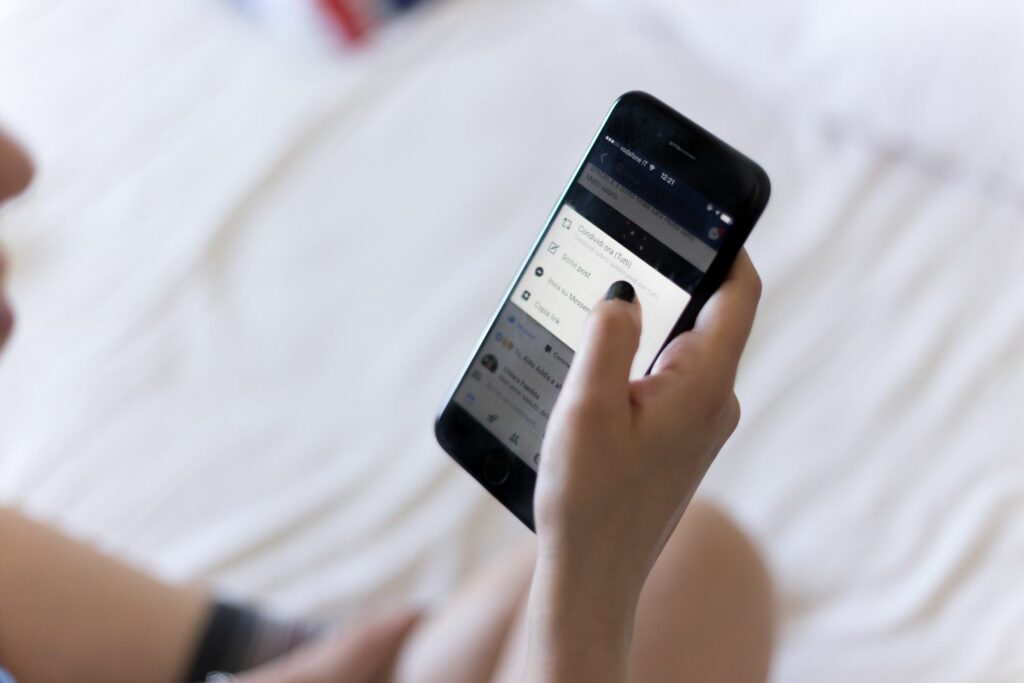Comment changer les polices sur Android
Cet article explique comment modifier les polices sur votre appareil Android. La méthode que vous utilisez dépend de la marque de téléphone ou de tablette que vous possédez : Samsung, LG, Google, Huawei, Xiaomi ou autres.
changer le style de police sur samsung
Samsung propose les options de police les plus robustes. Samsung a une application intégrée appelée FlipFont qui est livrée avec une variété d’options de police préchargées.Pour modifier les polices sur la plupart des modèles Samsung, visitez d’installation > exposition > taille et style de police > le style de police et sélectionnez la police que vous souhaitez utiliser.
Sur les modèles plus anciens, tels que le Galaxy S8, les options de police sont légèrement différentes.Sur ces modèles, la façon la plus courante de changer la police est de sélectionner d’installation > exposition > Mise à l’échelle de l’écran et polices > le style de policechoisissez votre police préférée, puis cliquez sur Application.
Ajoutez plus d’options de police à votre Samsung
Des styles de police supplémentaires peuvent être téléchargés sur Google Play. Si vous téléchargez une application avec une nouvelle police, suivez les instructions fournies par le développeur pour installer et utiliser la police sur votre appareil.
Changer le style de police sur LG
De nombreux téléphones et tablettes LG ont la possibilité de changer les polices. Voici comment procéder sur la plupart des modèles LG :
-
aller d’installation.
-
choisir exposition.
-
faites défiler vers le bas et appuyez sur type de police.
-
Choisissez la police que vous souhaitez utiliser pour l’activer.
Ajouter plus de polices à votre LG
Des polices supplémentaires peuvent être téléchargées via l’application LG SmartWorld. Pour télécharger des applications à partir du site Web de LG, veuillez modifier vos paramètres de sécurité pour autoriser les téléchargements à partir de sources inconnues, c’est-à-dire télécharger des applications depuis n’importe où autre que Google Play. faut pouvoir faire ça :
-
aller d’installation et sélectionnez Sécurité.
-
choisir origine inconnue case à cocher. Une fenêtre d’avertissement s’affiche pour vous informer que cette option peut rendre votre appareil vulnérable.
-
choisir D’ACCORD et fermez les paramètres.
Après avoir téléchargé l’application et les polices que vous aimez, suivez le même chemin pour modifier les paramètres de sécurité et effacer origine inconnue case à cocher.
Modifier les styles de police sur d’autres téléphones Android
Pour la plupart des téléphones Android autres que Samsung ou LG, le moyen le plus simple et le plus sûr de modifier les styles de police consiste à utiliser l’application de lancement.
La principale différence lors de l’utilisation de l’application de lancement par rapport à la fonction de police de préchargement est que même si les étiquettes et le menu principal auront la nouvelle police de votre choix, cela ne fonctionnera généralement pas dans d’autres applications (telles que les applications de messagerie). De plus, toutes les applications de lancement ne vous offrent pas la possibilité de simplement changer le style de police. Certains nécessitent le téléchargement d’un pack de thèmes à utiliser avec le lanceur pour accéder aux polices, et vous devrez peut-être appliquer le thème entier pour apporter des modifications.
Apex Launcher est une application pour changer les polices sans appliquer un thème entier. Certaines applications fonctionnent différemment selon la marque de téléphone ou de tablette que vous possédez, et les développeurs d’applications effectuent des mises à jour de temps à autre, ce qui peut modifier ou limiter les fonctionnalités.
L’application de lancement Android devient l’écran d’accueil par défaut
L’application de lancement doit prendre en charge votre écran d’accueil par défaut pour afficher systématiquement vos modifications de police.Lorsque vous ouvrez l’application de lancement pour la première fois, votre téléphone ou votre tablette vous invitera à choisir de l’utiliser pour l’écran d’accueil juste une fois ou toujours. choisir toujours le lanceur fonctionne correctement.
Vous pouvez également le faire en allant sur d’installation > équipement > Famille et sélectionnez l’application de lancement que vous utilisez.
Modifier le style de police à l’aide d’Apex Launcher
Apex Launcher est disponible sur Google Play. Après avoir téléchargé et installé l’application Apex Launcher, deux icônes seront automatiquement ajoutées à votre écran d’accueil : menu sommet et paramètres de sommet.
Apex Launcher ne changera pas les polices dans d’autres applications, mais il donnera un nouveau look à votre écran d’accueil et à votre menu d’applications.
Pour changer la police :
-
choisir paramètres de sommet.
-
choisir réglages avancés.
-
choisir jeu d’icônes Alors choisi police d’icônes.
-
Cette police d’icônes L’écran affiche une liste des polices disponibles. Choisissez une nouvelle police dans la liste et voyez à quoi elle ressemble. Après avoir choisi une police que vous aimez, elle mettra automatiquement à jour les étiquettes des icônes sur votre téléphone.
Merci de nous en informer!
Recevez chaque jour les dernières actualités technologiques
abonnement
Dites-nous pourquoi !
D’autres ne sont pas assez détaillés pour comprendre